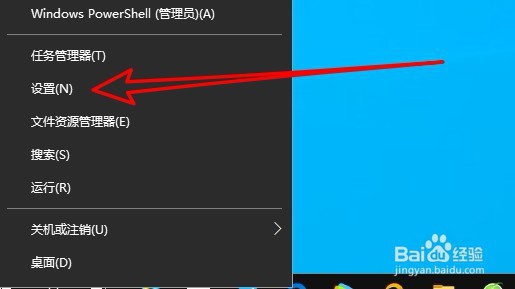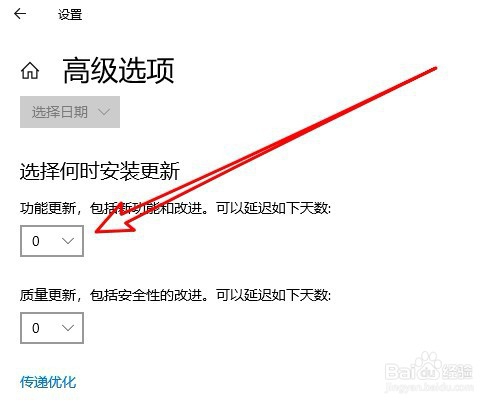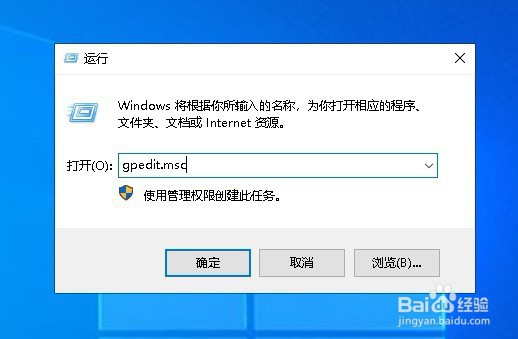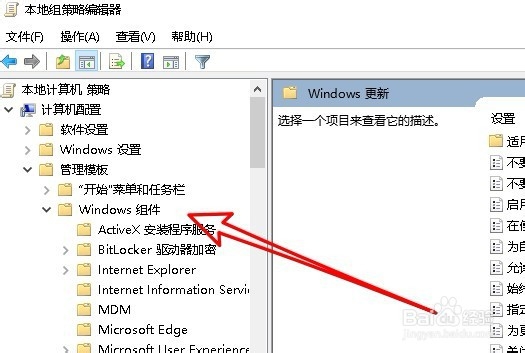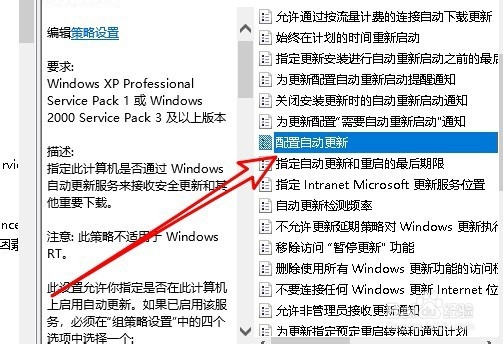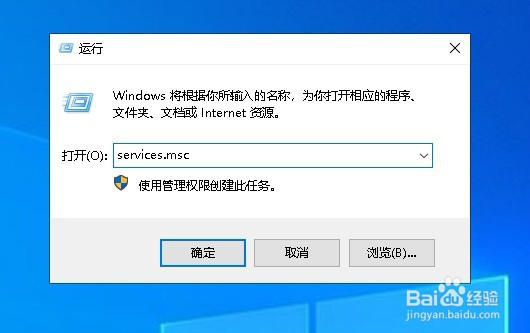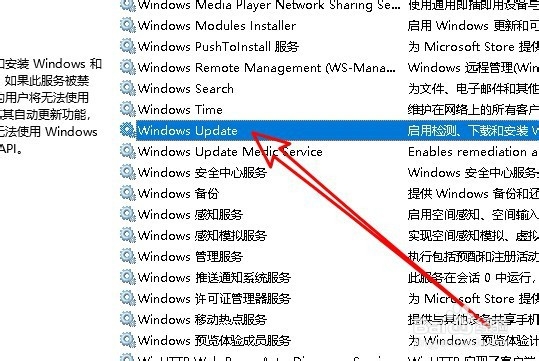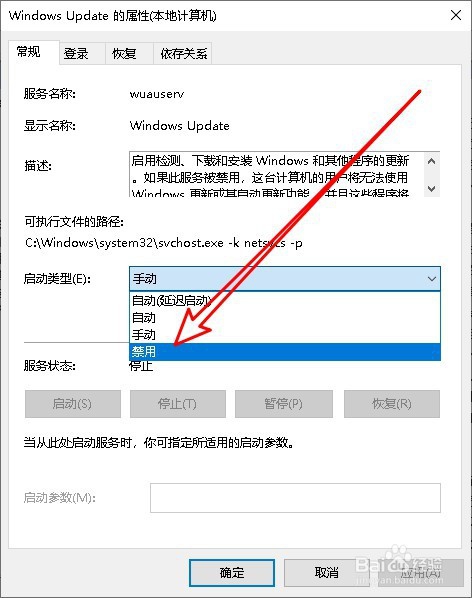怎么关闭win10的自动更新
在Windows10系统中,如果不想系统再自动更新的话,该怎么样操作呢?下面我们一起来看看如何关闭系统自动更新的方法吧。
工具/原料
Windows10 1903
延迟系统更新时间:
1、我们在Windows10系统桌面,右键点击屏幕左下角的开始按钮,在弹出菜单中选择“设置”的菜单项。
2、然后在打开的Windows10的设置窗口中点击“更新和安全”的图标。
3、在打开的更新和安全的窗口中,点击左侧边栏的“Windows更新”的菜单项,接着点击陴查哉厥右侧的“高级选项”的快捷链接。
4、在打开的高级选项的页面中我们点击“功能更新,包括新功能和改进,可以延迟如下天数”的下拉按钮。
5、然后在弹出的下拉菜单中,我们选择要暂停更新的时间菜单项就可以了。
组策略禁止系统更新:
1、我们也可以右键点击屏幕左下角的开始按钮,在弹出菜单中选择“运行”菜单项。
2、然后在打开的Windows10的运行窗口中输入Gpedit.msc后点击确定按钮。
3、接下来在打开的本地组策略编辑器窗口中,依次点击“计算机配置/管理模板/Windows组件/系统更新”的菜单项。
4、然后在右侧打开的窗口中点击“配置自动更新”的设置项。
5、双击后打开该设置项的属性窗口,在窗口中点击选择“已禁用”的选项后点击确定按钮就可以了。
关闭系统更新服务:
1、我们也可以在Windows10的运行窗口中输入Services.msc后点击确定按钮。
2、然后在打开的Windows10的服务窗口中找到WindowsUpdate的服务项。
3、接下来在打开的服务属性窗口中点击“停止”按钮。
4、然后我们再点击启动类型的下拉按钮,在弹出菜单中选择禁用的菜单项就可以了。
声明:本网站引用、摘录或转载内容仅供网站访问者交流或参考,不代表本站立场,如存在版权或非法内容,请联系站长删除,联系邮箱:site.kefu@qq.com。